|

Nouveau
 Traduit Traduit
|
En [Néerlandais] par Marion
ici
 |
En [Anglais ] par Marion
ici
 |
En [Italien] par Magdy
ici
 |
En [Allemand ] par Marion
ici
 |
Traducteur ici
Feelings

|
LES FILTRES
Vanderlee Unplugged X
AP Lines Silverling
VM Toolbox
Nick Color
I-Decay
Filter Factory J
Flaming Pear
EyeCandy 5
Frischulft Mosaic Plane
ici


mon site web

http://www.reneegraphisme.fr/ |
|
LES TUBES
*
NICOLE -Angel KEEPER et
DREVERS
Ces tubes ont été reçu sur les groupes
de partage des tubeurs
Ou trouvé sur le net, au fil de mes nombreuses
recherches
que je remercie pour m 'avoir donné l’autorisation de
les utiliser
et qui sont magnifiques alors respectez leur travail
laissé le copyright svp
Si un de ces tubes vous appartient,
Contacter-moi
afin que je puisse faire un lien vers votre site
ou retirer celui -ci
Merci Renée
|
|
Avant de commencer
*
Ouvrir le matériel
Ouvrir les
tubes /dupliquer et fermer les originaux
Minimiser
Masque en bas de votre PSP
Mettre les filtres dans
leurs dossiers appropriés
Pinceaux et autres
outils dans leurs dossiers - Psp respectifs
Pour importer les
Presets / Double clic sur le fichier il se placera
automatiquement
*
Pour les anciennes versions de PSP
si vous avez un message d'erreur pour
ouvrir les tubes

Clic >OK et ils vont s'ouvrir
Merci
|
ON COMMENCE
1. Ouvrir votre image ''fond '' - Transformer en calque raster
2.
Calques - Ajouter un nouveau calque
3. Palette des couleurs mettre en avant plan #d5cc4b et arrière plan
#a2560b
4.
Préparer un dégrade linéaire configuré comme ceci
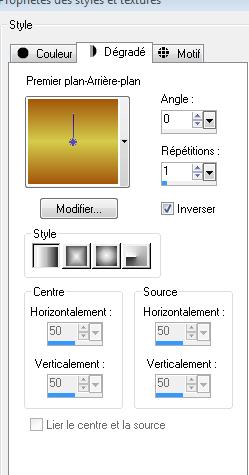
5. Pot de couleur - Remplir le calque du dégradé
6.
Effets- Modules externes-
Vanderlee UnPlugged -X v.2 / Tan Deform
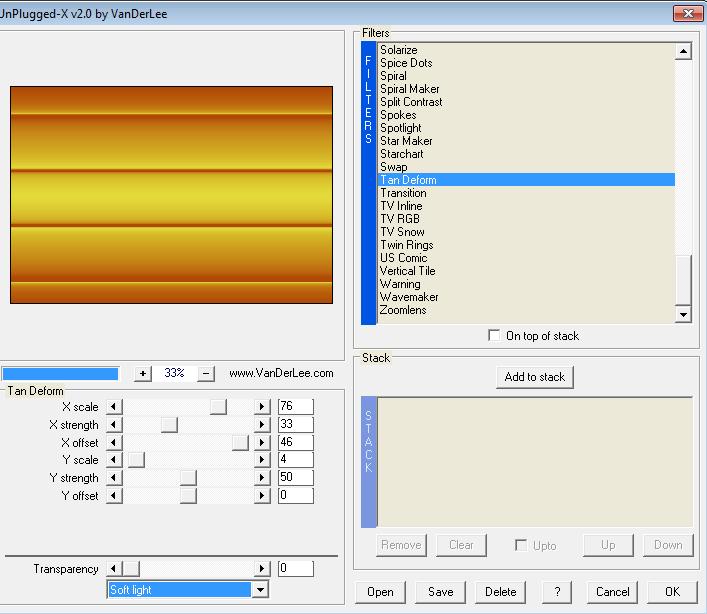
7. Calques - nouveau calque de masque a partir d'une image/ouvrir
le masque ''eadistascreations_mask_12 ''

8. Calques - Fusionner le groupe
9. Effets - Effets 3 D - Ombre portée/ couleur #1A1A1A

- Refaire ombre portée mais V= -12 et H = 20
10. Effets- Modules externes- AP[Lines] Lines - Silverlining/Line Options
:Vertical
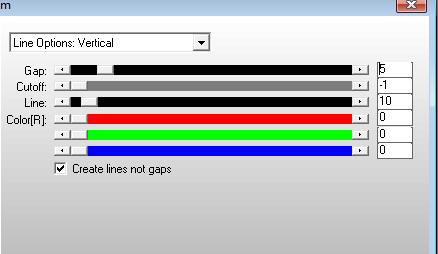
11. Calques - Ajouter un nouveau calque
12.
Sélections- charger la sélection ''renee-feelings''
13. Editer copier - Editer coller le tube ''nicole-mist-paysage-21-2012 ''dans la
sélection
14. Calques -Ajouter un nouveau calque
- Pot
de couleur
remplir de la couleur
arrière plan #a2560b
15. Sélections - Désélectionner
16. Effets- Modules externes- Vanderlee /UnPlugged- X v.2.0 / Defocus
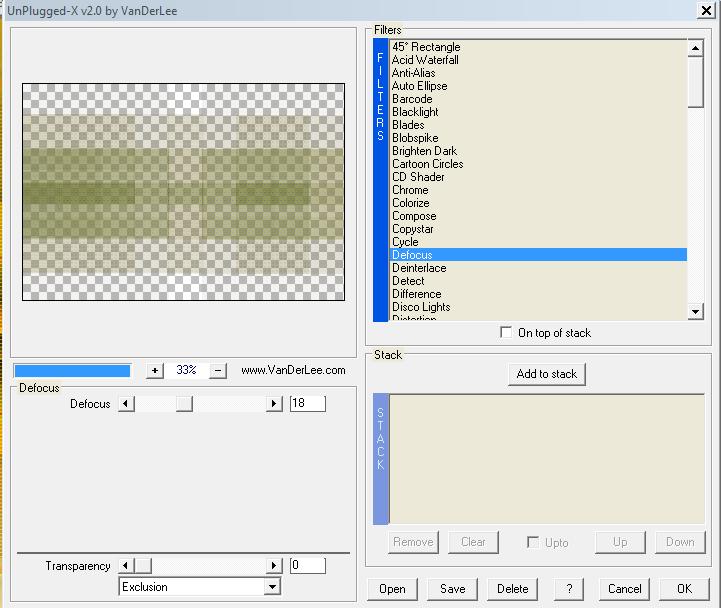
- Mettre le calque en mode Lumière dure
17. Effets- Effets de textures /Textile avec vos couleurs de base
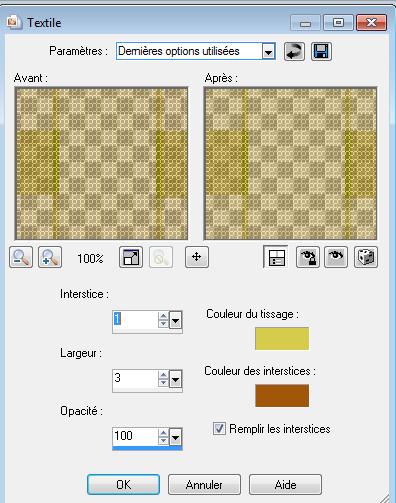
18. Effets- Modules externes- VM Toolbox / Lift the Cover (With
Alpha)
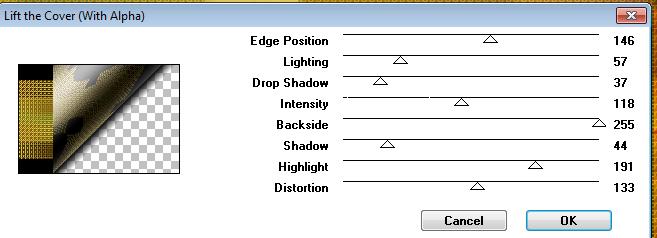
19. Effets - Effets d'image /Décalage
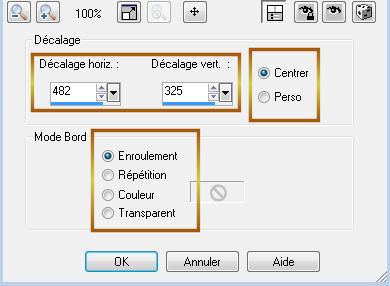
20. Editer copier - Editer coller le tube ''renee-feelings-arc ''comme
nouveau calque
- Le placer comme ceci

21.
Activer le tube ''nicole-femme-cat''
-
Image
redimensionner a 50%
- Editer copier - Editer coller en place comme nouveau calque ( bien placer comme ceci)
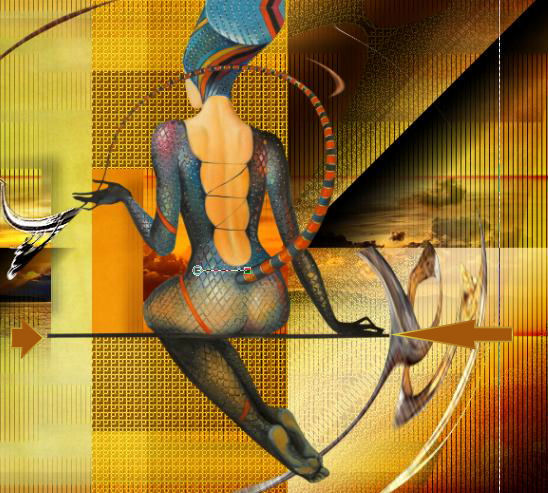
22. Editer copier - Editer coller le tube '' renee-feelings-image 2' comme nouveau
calque
- Le placer contre la main voir capture ci dessus
23. Activer le tube ''CI_The vil Eye_Mist''
-
Image
redimensionner a 50%
-
Editer copier - Editer coller
en place comme nouveau calque
24. Effets - Nick Color Software Effex/ Bi Color Filters (refaire une seconde
fois même effet)
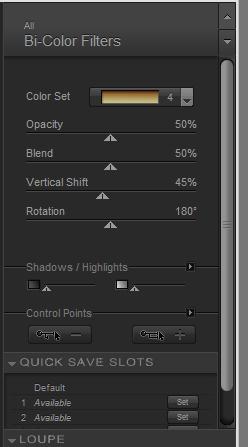
25. Activer le tube ''Drevers_misted_landscape_14 ''
-
Image Miroir
26. Editer copier - Editer coller comme nouveau calque
27. Calques – nouveau calque de masque a partir d'une image
''fond_150212.jpg
''

28.
Calque fusionner le groupe
- refaire une seconde fois effet du masque et le placer ensuite comme ceci

29. Calque -agencer ce calque sous le raster 3 =(celui de la
femme )
30. Mettre le calque en mode différence et son opacité a 87
31. Calques - Fusionner les calques visibles
32. Image - Redimensionner a 85% tous calques décochés
33. Sélections- Sélectionner tout /Sélections flottante - Sélections
statique
34. Sélections Modifier /Sélectionner les bordures de la sélection

35. Calques - Ajouter un nouveau calque
- Pot
de couleur le
remplir de la
couleur #607ab0
36. Réglage - Ajouter /Supprimer du bruit - Gaussien
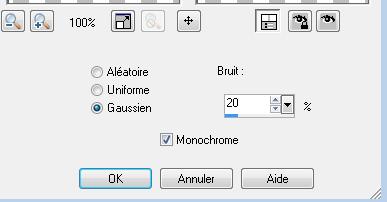
37. Effets - Effets de textures - Textile (les couleurs noir et blanc)

38. Sélections - Désélectionner
39.Effets -
Effets de bords - Accentuer d'avantage
40.
Effets- Modules externes -
I-Decay/ Sin Spin Sugar à 128/6
41. Calques - Ajouter un nouveau calque
-
Calques - Réorganiser- Placer en bas de la
pile des calques
42. Sélections - Sélectionner tout
-
Editer copier - Editer coller ''fond 2
''dans la
sélection
43.
Sélections - Désélectionner
44. Effets- Unlimited 2.0 / Filter Factory J /Color Pattern Generator1
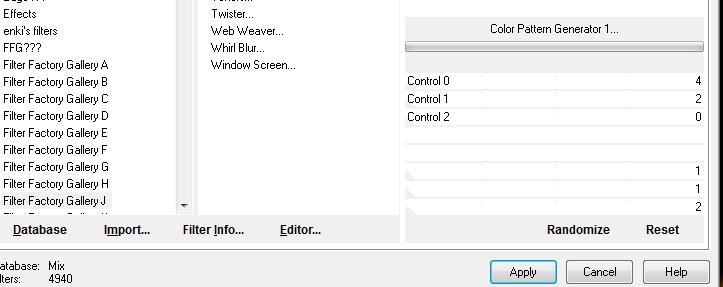
45. Se placer en haut de la palette des calques
46. Calques - Ajouter un nouveau calque
47. Sélections - Sélection personnalisée

48.
Pot de couleur - La
remplir de la couleur #00be00
49. Effets- Modules externes- Flaming Pear flexify 2
si
vous n'avez pas cet effet dans votre filtre il est en png dans
le dossier ''effet_waffle '' a coller comme nouveau calque en place
) voir terminé
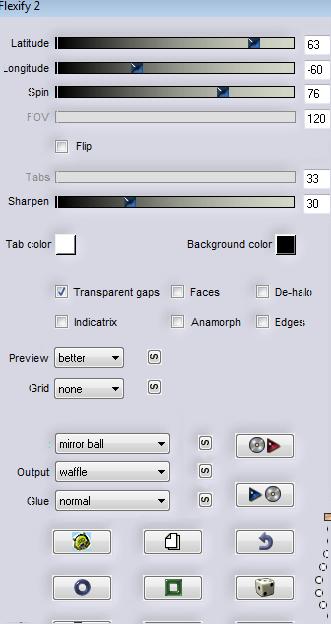
50.
Sélections - Désélectionner
51. Effets- Modules externes - Eyecandy5 Impact - Glass /Preset ''renee-feelings''
52.
Calques Dupliquer
- Image
Miroir
53. Image - Ajouter des bordures de 5 pixels couleur #c90000
54. Image - Ajouter des bordures asymétriques en blanc

55. Sélectionner ces 2 parties blanches avec votre baguette magique
56. Sélections - Transformer la sélection en calque
57. Sélections - Désélectionner
58. Effets- Modules externes - Frischluft/Mosaïc Plane V1.1
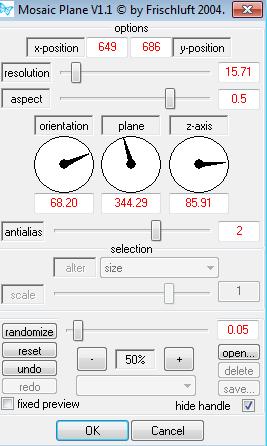
59.
Calques - Dupliquer
60. Effets - Effets Géométrique /cocher Cercle et Transparent
61. Descendre opacité du calque a 30 et le mettre en mode Lumière
dure
62. Image - Ajouter des bordures de 5 pixels en noir
63. Avec la police écrire le titre
*
C'est terminé- Merci
Renée
Ecrite
mise en place
le
6 août 2012
*
Toute ressemblance avec une leçon existante est une pure
coïncidence
*
N'oubliez pas de
remercier les gens qui travaillent avec nous et pour
nous j'ai nommé les tubeurs - testeurs et les
traductrices Merci


|
Pour voir vos réalisations c'est ici
 |
|